Canva sở hữu kho mẫu thiết kế khổng lồ, hỗ trợ bạn các mẫu thiết kế cho rất nhiều nội dung khác nhau, chẳng hạn mẫu thiết kế cho những bài đăng trên mạng xã hội. Canva có tùy chọn tạo nội dung cho từng mạng xã hội khác nhau, hoặc bạn có thể tạo một thiết kế dùng cho các mạng xã hội khác nhau, tối đa 8 trang mạng xã hội để đăng nội dung. Bên cạnh đó bạn vẫn có tùy chọn chỉnh sửa lại mẫu thiết kế cho một mạng xã hội nào đó để phù hợp hơn. Bài viết dưới đây sẽ hướng dẫn bạn bộ sưu tập các thiết kế cho mạng xã hội.
Hướng dẫn tạo thiết kế cho mạng xã hội trên Canva
Bước 1:
Tại giao diện trên Canva chúng ta nhấn vào nhóm Mạng xã hội để xem các mẫu thiết kế.
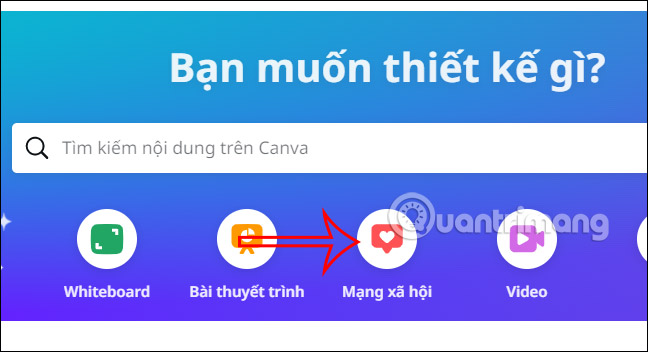
Bước 2:
Nhìn xuống dưới bạn nhấn tiếp vào mục Bộ sưu tập Thiết kế nhanh để sử dụng. Nhấn Bắt đầu để sử dụng tạo thiết kế.

Bước 3:
Chuyển sang giao diện mới, bạn sẽ chọn những nền tảng mạng xã hội mà mình muốn tạo thiết kế, tối đa là 8 nền tảng mạng xã hội. Chọn xong nhấn Tiếp tục để chuyển sang bước tiếp theo.
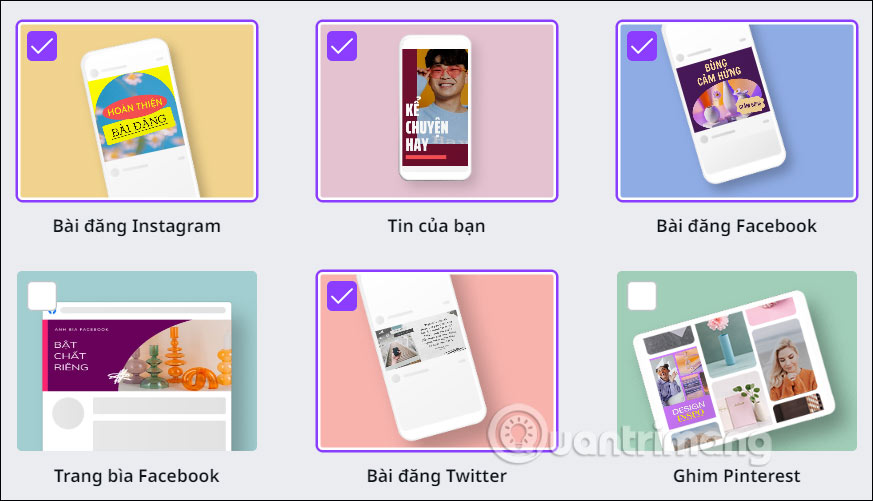
Bước 4:
Lúc này hiển thị giao diện để bạn nhập nội dung chính và nội dung bổ sung cho thiết kế. Khi bạn điền nội dung thì sẽ nhìn thấy mẫu thiết kế hiển thị như thế nào ngay bên cạnh.
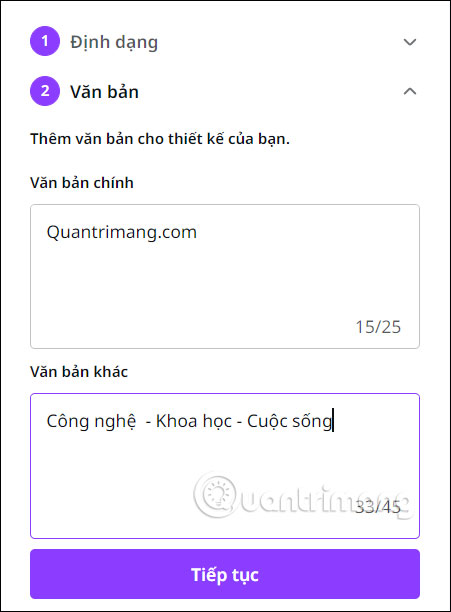
Chúng ta nhìn sang bên cạnh để xem mẫu thiết kế hiển thị như thế nào khi thêm nội dung. Điền xong thì nhấn nút Tiếp tục.
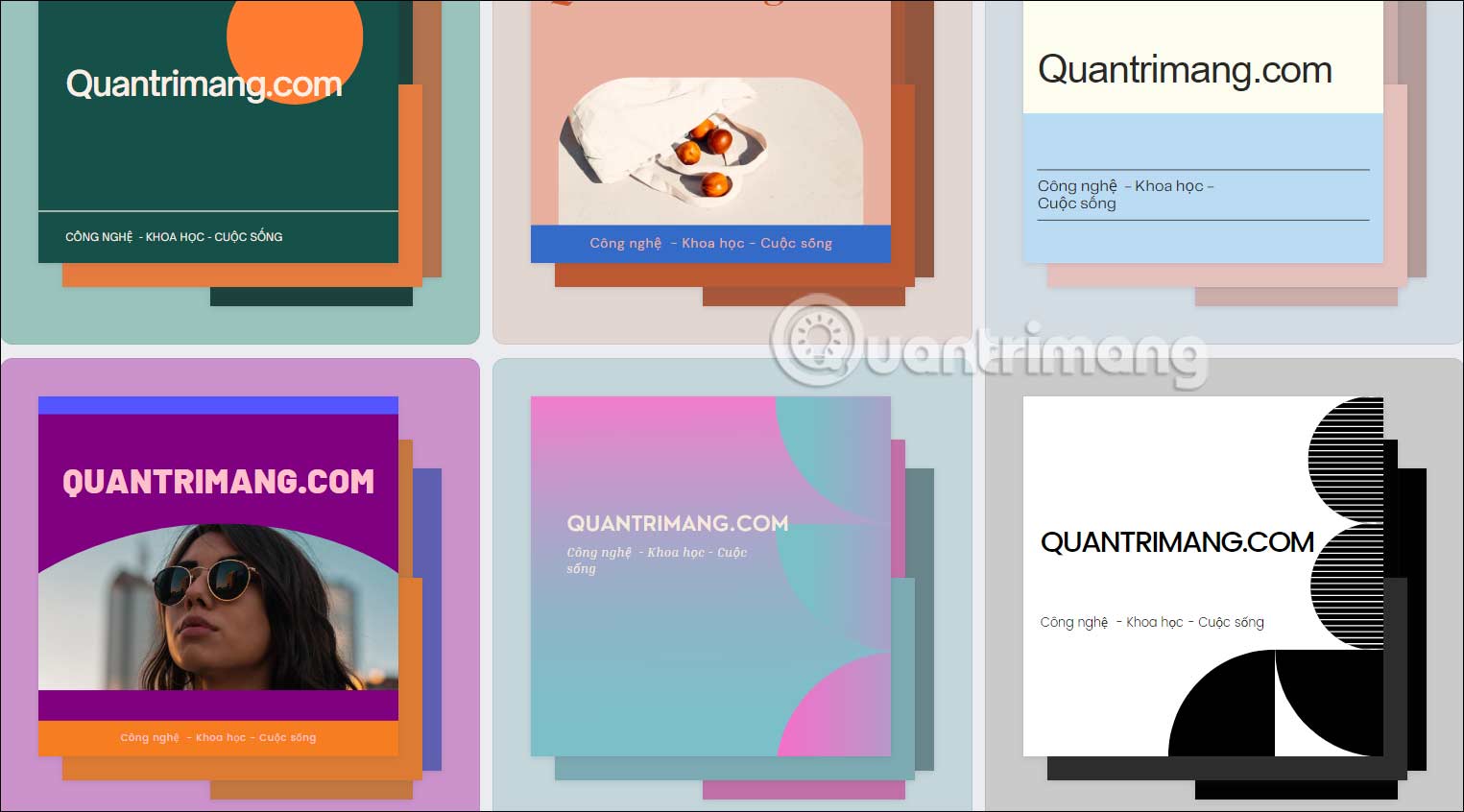
Bước 5:
Tiếp đến bạn có thể chèn logo trang web của mình lên bằng cách nhấn vào nút Tải lên để thêm vào một số mẫu thiết kế.
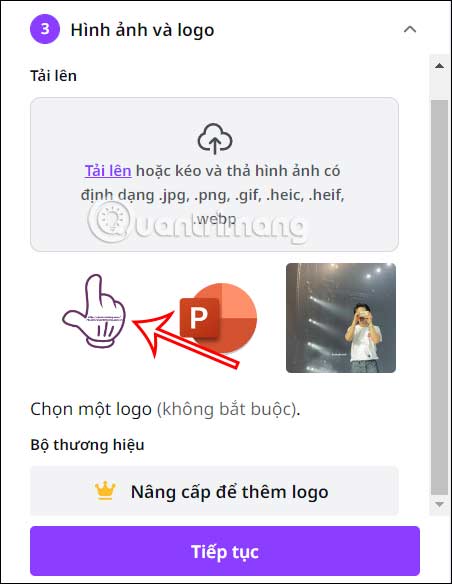
Bước 6:
Bây giờ bạn sẽ nhìn sang bên cạnh chọn mẫu thiết kế nào mình muốn sử dụng cho các bài đăng ở những nền tảng mạng xã hội khác nhau. Canva đã chia thành những danh mục khác nhau như Hình học, Thanh lịch để chúng ta xem bao quát hơn. Chọn mẫu xong nhấn nút Tiếp tục.
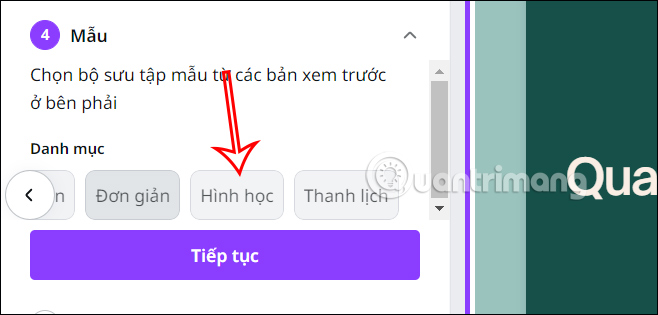
Bước 7:
Lúc này bạn sẽ nhìn thấy mẫu thiết kế được tạo cho những nền tảng mạng xã hội mà bạn đã chọn. Chúng ta sẽ thay đổi lại màu sắc cho mẫu thiết kế với bảng màu bên dưới.
Cuối cùng nhấn Kết thúc để lưu lại bộ mẫu thiết kế đó.

Bước 8:
Nhấn Xem bộ sưu tập của tôi để xem những mẫu thiết kế được tạo.
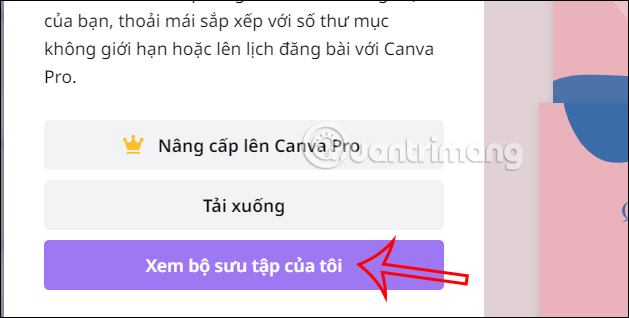
Lúc này bạn sẽ thấy những mẫu thiết kế cho từng nền tảng mạng xã hội khác nhau. Bạn cũng có thể nhấn chọn để thay đổi lại mẫu thiết kế nếu muốn.
Nhấn vào biểu tượng 3 chấm rồi chọn Tải xuống để tải mẫu thiết kế này.

 Công nghệ
Công nghệ  AI
AI  Windows
Windows  iPhone
iPhone  Android
Android  Học IT
Học IT  Download
Download  Tiện ích
Tiện ích  Khoa học
Khoa học  Game
Game  Làng CN
Làng CN  Ứng dụng
Ứng dụng 
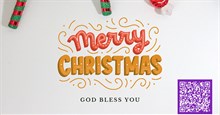

















 Linux
Linux  Đồng hồ thông minh
Đồng hồ thông minh  macOS
macOS  Chụp ảnh - Quay phim
Chụp ảnh - Quay phim  Thủ thuật SEO
Thủ thuật SEO  Phần cứng
Phần cứng  Kiến thức cơ bản
Kiến thức cơ bản  Lập trình
Lập trình  Dịch vụ công trực tuyến
Dịch vụ công trực tuyến  Dịch vụ nhà mạng
Dịch vụ nhà mạng  Quiz công nghệ
Quiz công nghệ  Microsoft Word 2016
Microsoft Word 2016  Microsoft Word 2013
Microsoft Word 2013  Microsoft Word 2007
Microsoft Word 2007  Microsoft Excel 2019
Microsoft Excel 2019  Microsoft Excel 2016
Microsoft Excel 2016  Microsoft PowerPoint 2019
Microsoft PowerPoint 2019  Google Sheets
Google Sheets  Học Photoshop
Học Photoshop  Lập trình Scratch
Lập trình Scratch  Bootstrap
Bootstrap  Năng suất
Năng suất  Game - Trò chơi
Game - Trò chơi  Hệ thống
Hệ thống  Thiết kế & Đồ họa
Thiết kế & Đồ họa  Internet
Internet  Bảo mật, Antivirus
Bảo mật, Antivirus  Doanh nghiệp
Doanh nghiệp  Ảnh & Video
Ảnh & Video  Giải trí & Âm nhạc
Giải trí & Âm nhạc  Mạng xã hội
Mạng xã hội  Lập trình
Lập trình  Giáo dục - Học tập
Giáo dục - Học tập  Lối sống
Lối sống  Tài chính & Mua sắm
Tài chính & Mua sắm  AI Trí tuệ nhân tạo
AI Trí tuệ nhân tạo  ChatGPT
ChatGPT  Gemini
Gemini  Điện máy
Điện máy  Tivi
Tivi  Tủ lạnh
Tủ lạnh  Điều hòa
Điều hòa  Máy giặt
Máy giặt  Cuộc sống
Cuộc sống  TOP
TOP  Kỹ năng
Kỹ năng  Món ngon mỗi ngày
Món ngon mỗi ngày  Nuôi dạy con
Nuôi dạy con  Mẹo vặt
Mẹo vặt  Phim ảnh, Truyện
Phim ảnh, Truyện  Làm đẹp
Làm đẹp  DIY - Handmade
DIY - Handmade  Du lịch
Du lịch  Quà tặng
Quà tặng  Giải trí
Giải trí  Là gì?
Là gì?  Nhà đẹp
Nhà đẹp  Giáng sinh - Noel
Giáng sinh - Noel  Hướng dẫn
Hướng dẫn  Ô tô, Xe máy
Ô tô, Xe máy  Tấn công mạng
Tấn công mạng  Chuyện công nghệ
Chuyện công nghệ  Công nghệ mới
Công nghệ mới  Trí tuệ Thiên tài
Trí tuệ Thiên tài